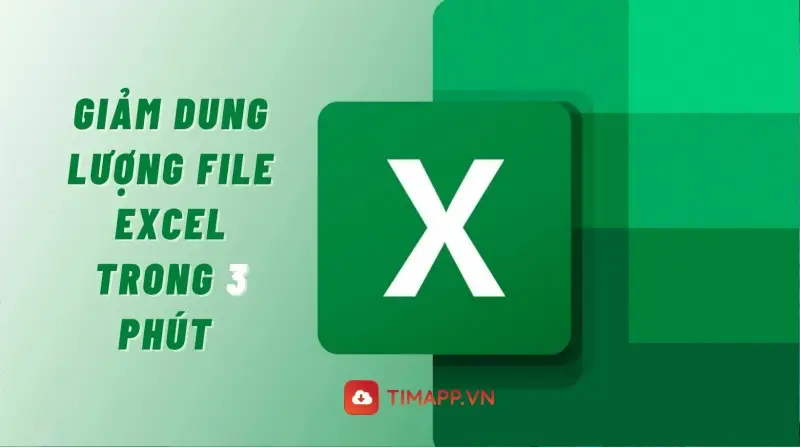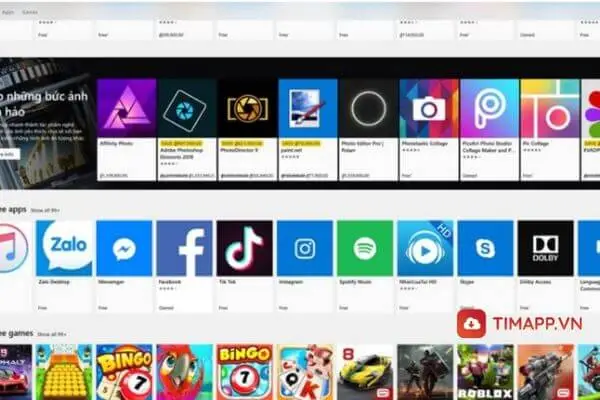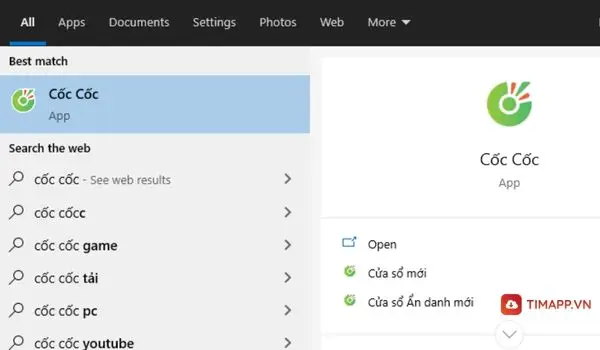Nếu đã có thời gian dài sử dụng máy tính ắt hẳn sẽ có đôi lúc bạn gặp phải tình huống máy tính không tắt được nguồn. Vậy khi đó bạn phải làm gì? Đọc ngay bài viết dưới đây để biết cách xử lý.
Những nguyên nhân khiến máy tính không tắt được nguồn
Các nguyên nhân khiến máy tính không tắt được nguồn có thể kể đến như:
– Các ứng dụng trên máy tính vẫn đang hoạt động ngầm
– Máy tính không tắt được nguồn do các phần mềm, ứng dụng trên máy tính bị xung đột
– Máy tính không tắt được nguồn do bị lỗi Driver
– Máy tính bạn đang sử dụng không tắt được do bị nhiễm virus
– Chức năng khởi động nhanh (Fast Startup) trên máy tính lỗi.
Giải pháp khắc phục máy tính không tắt được nguồn
1. Sử dụng nút nguồn
Nếu như bạn không thể tắt máy tình mình đang sử dụng theo cách bấm vào nút Start > chọn Power > chọn Shutdown thì bạn hãy ấn vào nút nguồn của máy. Song đây chỉ là giải pháp “chữa cháy” tạm thời bạn không nên áp dụng thường xuyên vì điều này sẽ khiến các linh kiện và ổ cứng của máy nhanh bị hỏng.
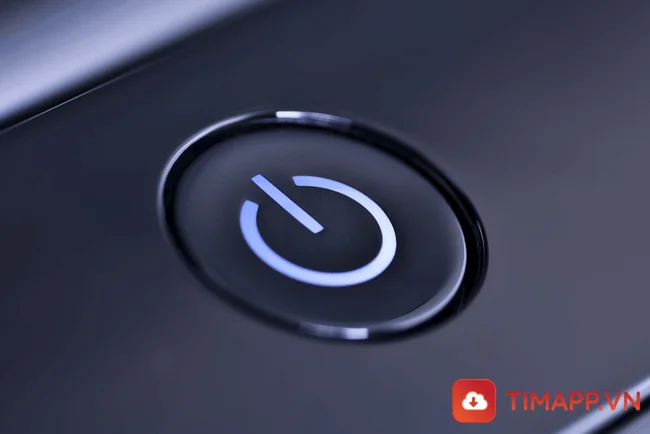
2. Sử dụng các phím tắt
Thay vì thực hiện cách “chữa cháy” tạm thời như trên, bạn có thể sử dụng các tổ hợp phím tắt để tắt máy tính. Cách thực hiện rất rất đơn giản bạn chỉ cần làm theo những bước sau:
– Bước 1: Tại màn hình chính của máy tính > rồi ấn phím Alt + F4 để mở cửa sổ Shut Down Windows ra.
– Bước 2: Click chuột vào mũi tên hướng xuống dưỡi > chọn Shutdown là xong
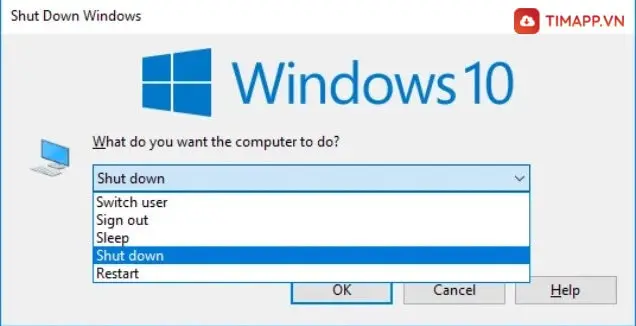
3. Dùng lệnh tắt máy trong cửa sổ cmd
Để thực hiện phương pháp này bạn cần làm theo 3 bước sau:
– Bước 1: Gõ cùm từ Command Prompt (Admin) vào ô tìm kiếm trên thanh Taskbar.
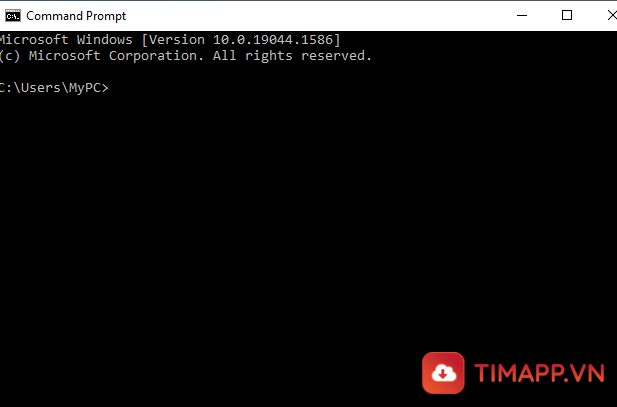
– Bước 2: Sau khi tìm kiếm xong bạn hãy vào Command Prompt > gõ lệnh “shutdown /s /f /t 0” > ấn Enter để tắt máy tính.
>>> Xem thêm: Bỏ túi 3 cách chuyển file PDF sang word trên máy tính nhanh nhất
4. Sử dụng tính năng hẹn giờ để tắt nguồn máy tính
Với giải pháp này bạn có thể áp dụng trên tất cả các hệ điều hành Windows 7, 8, 10 của máy tính.
Chi tiết cách thực hiện
– Bước 1: Đầu tiên bạn hãy ấn phím Windows + R để mở cửa sổ Run
– Bước 2: Nhập “shutdown -s -t 1800” vào ô Open >
– Bước 5: Cuối cùng bạn hãy ấn vào nút OK là xong.
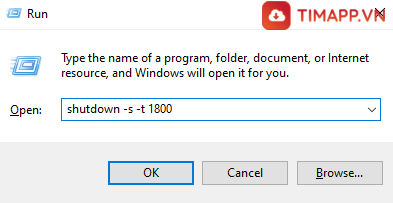
Trong đó:
– s là kí hiệu viết tắt của từ Shutdown (Tắt)
– t là kí hiệu viết tắt của từ Time (Thời gian)
– 1800: Thời gian máy tính sẽ tự dộng tắt.
5. Tắt tính năng Fast Startup để tắt nguồn máy tính
Cách thực hiện:
– Bước 1: Mở Start menu -> Chọn Settings (Cài Đặt)
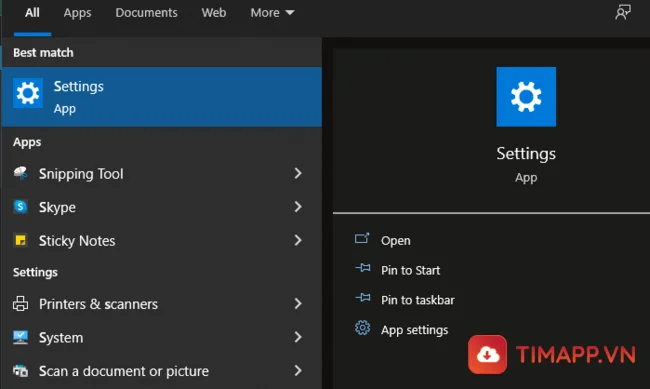
– Bước 2: Tiếp theo bạn ấn vào mục System
– Bước 3: Tại cột bên trái màn hình bạn hãy ấn vào Power & sleep -> chọn tiếp phần Additional power settings (bên phải màn hình máy tính).
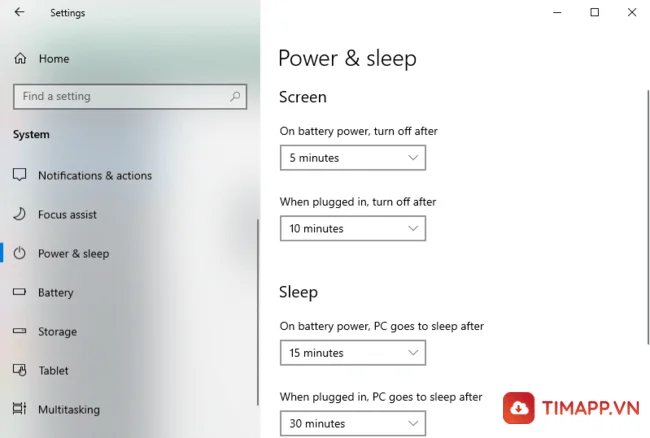
– Bước 4: Chọn Choose what the power buttons do > chọn tiếp mục Change settings that are currently unavailable
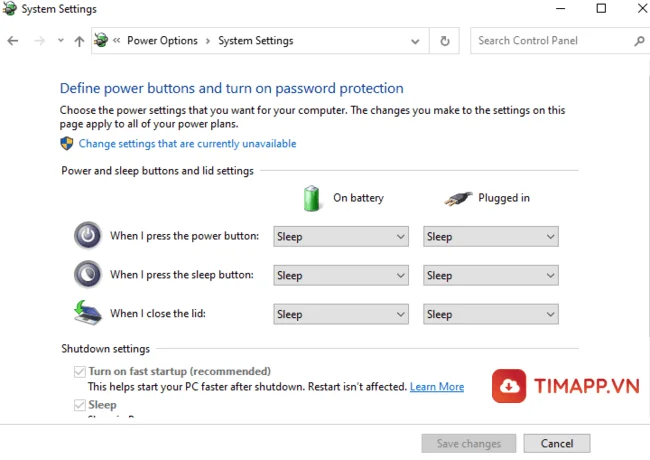
– Bước 5: Tại tính năng When I press the power bạn hãy chọn vào Shutdown > bỏ tích chọn ở phần Turns on fast startup (recommended) -> cuối cùng bạn hãy nhấn Save changes để lưu lại các thiết lập vừa thực hiện.
6. Tắt các tác vụ đang chạy ngầm
– Bước 1: Ấn phím Windows + R để mở hộp thoại Run lên -> gõ “msconfig” vào ô trống bên phải mục Open -> ấn Enter
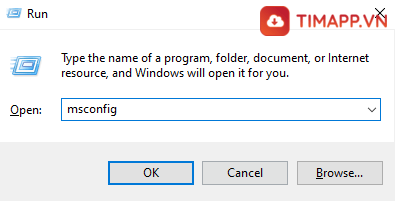
– Bước 2: Click chuột tab Services > tích vào tính năng Hide all Microsoft services để ẩn toàn bộ các dịch vụ của MS, hoặc tính năng nào bạn không dùng đến nữa thì hãy ấn vào ô đó để bỏ tích chọn đi và ấn vào Disable all để vô hiệu hóa tất cả > sau đó chọn OK.
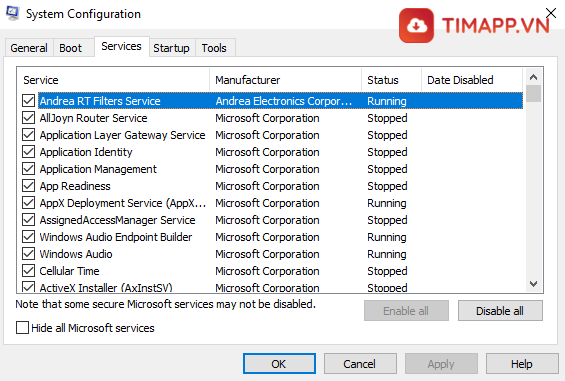
– Bước 3: Nhấn tiếp phím tắt Ctrl + Shift + Esc để mở trang Task Manager.
– Bước 4: Kh Task Manager hiện ra bạn có thể biết được ứng dụng nào đang chạy ngầm trên máy tính > chọn ứng dụng chạy ngầm bạn muốn tắt đi > ấn End Tast kết thúc tiến trình tắt các ứng dụng chạy ngầm.
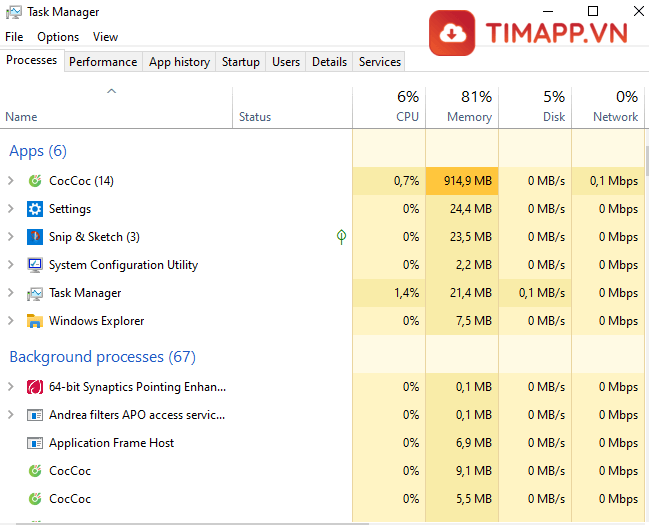
7. Xóa các phần mềm gây xung đột trên máy
Trước đây việc tắt máy của bạn vẫn diễn ra bình thường, chỉ duy nhất có hôm nay máy không thể tắt được nguồn thì khả năng cao máy tính đã bị xung đột phần mềm. Để gỡ bỏ các phần mềm đang bị xung đột bạn hãy làm như sau:
– Bước 1: Click trỏ chuột vào biểu tượng cửa sổ Windows (Start menu) > gõ Control Panel > ấn Open.
– Bước 2: Chọn vào mục Programs > chọn Programs and Features
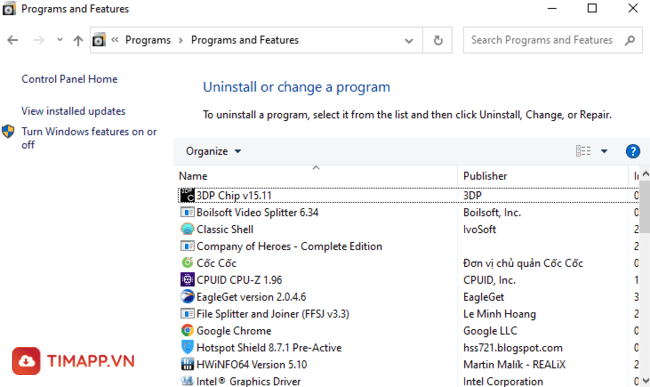
– Bước 3: Chọn phần mềm, ứng dụng bạm muốn gỡ bỏ khỏi máy tính > ấn Uninstall > cuối cùng ấn là OK.
Hi vọng sau khi đọc xong bài viết bạn đã biết mình phải làm gì khi rơi vào tình huống máy tính không tắt được nguồn. Nếu cần chúng tôi giúp đỡ hãy để lại bình luận bên dưới bài viết này nhé!